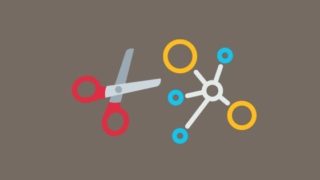こんにちは、わたあめです!EPSONのPX-S06のモバイルプリンター購入から2年ほど経ちました。我が家がこのプリンタを選んだ理由は一択で、省スペースだったからです!賃貸なので場所をとらないをコンセプトにしています。
そんなPX-S06を購入して良かった点・悪かった点などの感想をまとめていきたいと思います。2年程使ったからこそ分かる感想を述べれればと思います。プリンタ購入を検討されている方の参考になれば幸いです。それでは、いってみましょう!
こんな方にオススメ!PX-S06を選んだ理由

我が家がPX-S06を選んだ理由をまとめます。当てはまれば、製品がマッチしやすいかなと思います。
- とにかく場所をとらない省スペースの小型
- 印刷枚数は多くないので、1枚当たりの印刷コストは考えない
- 予算3万円程度
- スキャンは不要
- 印刷品質は綺麗でなくても文字が読めれば良い
以下のような人にマッチする製品なのではないかな?と思います!!
- ミニマリストの方
- 賃貸住みでスペースが限られる方
- 年賀状や確定申告など、年に何度かしかプリンタの出番がない人
- プリンタを持ち運んで外出先でもプリントしたい方
小型プリンタPX-S06のメリット
ぶっちぎりで省スペース
モバイルプリンターとうたわれているだけあって、とにかく小さいです。無印のファイルボックスに入れて収納しているます。ファイルボックスに電源コードと一緒にいれて、他書類と並べて収納できるくらいの小ささです。

今まではプリンタ専用のスペースがありました。プリンター用に場所をガッツリ確保していました。が、その必要は無くなりました。ファイルボックスに入れて書類と一緒に保管。わたあめ家ではそうしていますが、机の上に置いても全然邪魔になりません。以下画像は脇卓に置いたものです。ここにあるパソコンも小型のもので11型のパソコンとなります。脇卓なのに、パソコンもプリンタも乗ってしまうってすごく省スペースじゃないですか?

※電源コード接続なしでも、充電していれば動きます!
少し深い引き出しであれば机の引き出しにも余裕で収納できちゃう大きさだと思います。収納場所に本当に困らない!
小さいのに十分な印刷クオリティ
それだけ小さいプリンタならば、印刷品質は期待できないのでは?!と思う方もいらっしゃるかと思います。わたあめも正直あまり期待はしてなかったのです。ですが、意外と普通!!というのが率直な感想です。
実際に印刷してみた文章とカレンダー画像です。

プリントしたものを写真に撮っているので分かりにくいと思うので、文章部分を拡大して粗さを確認できるような写真も撮影してみました。
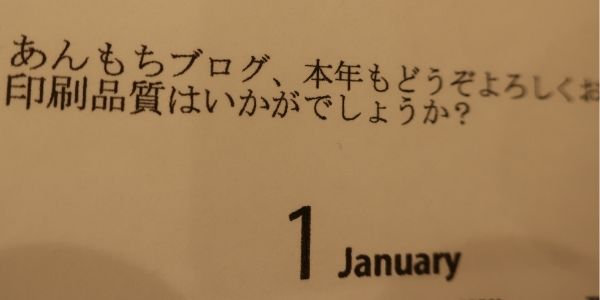
超小型なのに印刷速度も、印刷品質も普通なのです。印刷スピードも遅いと感じない、印刷品質も汚いと感じないという感想です。家庭用なら十分です。ただ、きめ細やかな印刷や何百枚もの大量のプリントには向いてないのかなとは思います。
小型プリンタPX-S06のデメリット
ランニングコストはやや高め
インク容量が少ないため、インクの買い替え頻度が多いです。また、メンテナンスボックスというインクを回収するボックス(といっても他インクと同じような容器)の購入が必要でした。
1年に一度白ベースの年賀状、年に40枚+α(おおよそです!)ほどの使い方で、2年の間にインク黒を2本、カラーインクセットを1つ、メンテナンスボックス1つを交換しました。(カラーインクはまだ2本目残っている状態です)感想としては、そんなに使っていないはずだけどインクの減りが早いな~と感じている所です。
ちなみに、公式ページではカラー印刷で「約14.2円」、モノクロ印刷で「約7.5円」と書かれています。価格でみると、他プリンタと比べてもそんなに違いはないかもしれないです。(トナー交換回数が多いから?)
本体の値段が高い
購入時、3万円程でした。ですが、本体の大きさを気にせず機能面だけ比べると同じ値段で高機能な機種が買えてしまうという事実!もし、プリンタを置くスペースが潤沢にあるならば、高機能プリンタを購入していたかもしれません。もしくは、同機能で本体価格がお安く手に入れられるかと思います。
実際に価格を比べてみましょう。まず、「PX-S06」です。
次は、同じ価格帯のプリンタ「PIXUS TS8530」です。
ざっと機能比較すると、SDカードが挿しこめる・写真鮮やか&文字くっきり印刷・2Wayの給紙ができる・スキャナー有りと優れています!また、印刷コストですが、カラー印刷だとしてPX-S06は14.2円、TS8430は約10.8円(※大容量インク)とランニングコストも抑えられるみたいです。
PX-S06の使い方のポイント
PX-S06には、ランニングコストが高い・スキャンができないなどのデメリットがあるとお伝えしました。そのデメリットをカバーする我が家での運用ポイントを紹介します!
写真はお店でプリントする
写真を家庭用プリンタで印刷しようとすると、書類を印刷するより結構減りが早く感じました。(どんなものを印刷するかにもよるのですが!)そこで、写真については、コンビニや写真プリントできる機器、カメラ屋さんでプリントするようにしています。
インクの減りが早いという理由もそうですが、写真をデジタルデータで管理すれば良く印刷する機会が減ったということ、専門機械でプリントしたほうが写真の持ちが良い事も理由に挙げられます。
特に後者は、印刷したての時はあまり感じないのですが、数年経過したときの写真を比べると家庭用プリンタよりお店でプリントした写真の方がそのまま色が残っているという経験がありました。(当時使っていたインクが非純正インクだったこともあるかもしれませんがw)
スキャンはGoogleドライブを活用する
もう一点たま~に必要になるスキャン機能。ここをどうやってカバーしているかと言うと、Googleドライブのスキャン機能を利用しています。Googleドライブのアプリとスマホのカメラ機能を使って、撮影した写真がPDFとなって保存できます!
Googleドライブが傾き等を自動的に補正してくれて、いい感じのPDFに仕上がります。もちろん撮影した写真によって出来上がりは変わりますが、わたあめ家はこのツールで解決しています。(ただ、精密なスキャンが必要な場合は、しっかりと複合機が良いですよ!)
しっかりとした精度でスキャンしたいという方は、コンビニ等のスキャンを利用してみても良いかもしれません。
ただ、プライベートで精度の高いスキャン文章が必要になることは、我が家ではなかったです。相手が読めればOKというレベルが多いのでGoogleドライブで十分です。
用紙も意外と重要?!
印刷する用紙も印刷の仕上がりに重要な気がします。”紙”ならなんでも良くない?と思っていましたが、厚み・白の明るさに違いはある気がします。そして、バックの色や厚みによって印刷の出来も変ってきます。個人的に提出書類くらいであれば、KOKUYOのA4用紙が価格と品質のバランスが最も良いかなという結論に至っていますよ。
他にもある!モバイルプリンター「TR153」
2020年にもモバイルプリンターが発売されています。Canonさんから出ている「TR153」という型番のプリンターになります。こちらも良さそうですね!
わたあめは白が好きなのでPX-S06にいたしました。(色w)
さいごに
いかがだったでしょうか。我が家ではこのプリンタはプリンタの場所どうしよう問題を解決してくれた救世主として気に入って使っています。購入を迷われている方の参考に少しでもなれば幸いです。
ちなみに我が家は賃貸ゆえ省スペース目線で物を選ぶことが多く、パソコンも超小型です。(興味ある方・お時間ある方は良かったら以下記事も見て行ってください!)
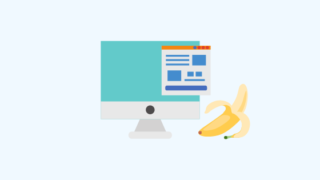
それでは、また!